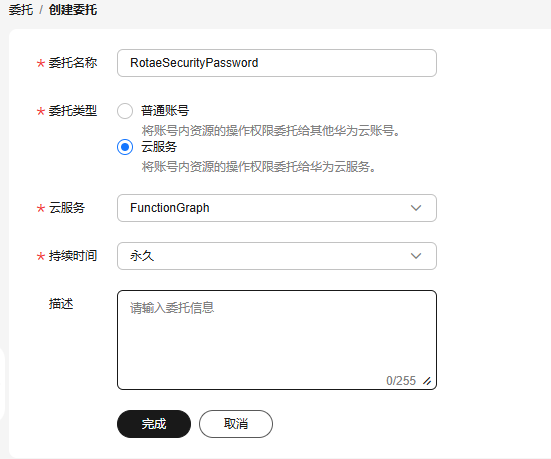更新时间:2025-09-24 GMT+08:00
通过函数工作流轮转IAM凭证
应用场景
本文介绍使用函数工作流模板,通过凭据管理服务轮转IAM凭证(Access Key and Secret Key)。
约束条件
- 仅支持轮转IAM子账号,不支持IAM主账号轮转。
- 待轮转的IAM子账号下至少需要存在一组凭证。
- 区域已上线凭据管理服务(CSMS)。
操作步骤
创建委托
- 登录DEW管理控制台。
- 单击管理控制台左上角
 ,选择区域或项目。
,选择区域或项目。 - 单击页面左上方的
 ,选择,进入统一身份认证服务界面。
,选择,进入统一身份认证服务界面。 - 在左侧导航栏单击“委托”,进入委托页面。在委托界面右上角单击“创建委托”,进入创建委托界面。
- 在创建委托界面,设置委托信息,如图 创建委托所示,参数描述参见表 创建委托参数说明所示
- 单击“完成”,并在弹框中单击“立即授权”,进入“授权”页面。
- 勾选需要授权给函数工作流的“Security Administrator”、“CSMS FullAccess”、“KMS CMKFullAccess”权限,如图 授权权限所示。
- 单击“下一步”,根据业务需要选择授权范围,如图 业务授权范围所示。
- 单击“确定”,委托创建成功。
创建函数模板、创建函数
- 登录DEW管理控制台。
- 单击管理控制台左上角
 ,选择区域或项目。
,选择区域或项目。 - 单击页面左上方的
 ,选择,进入函数工作流界面。
,选择,进入函数工作流界面。 - 单击页面右上角的“创建函数”,进入创建函数界面。
- 单击“使用函数模板”,在“云服务”行选择“数据加密服务”,选择“轮转AK/SK凭证”,在对应模板右上角单击“使用模板”,具体如图 创建函数所示。
- 配置函数基本信息,参数配置说明参见表 基本信息参数配置所示。
图5 函数基本信息

- 配置函数环境变量,变量参数说明参见表 环境变量参数说明所示。
图6 函数环境变量

- 配置触发器变量,变量参数说明参见表 函数触发器配置参数说明所示。
图7 触发器变量

- 单击“创建函数”,完成创建操作。
调试
具体函数工作流调试请参见在线调试。
查看凭证
- 登录DEW管理控制台。
- 单击管理控制台左上角
 ,选择区域或项目。
,选择区域或项目。 - 在左侧导航树中,选择,进入“凭据管理”页面。
- 查找步骤7页面配置的指定凭据,单击凭据名称,进入凭据详情页面,查看当前生效凭据、历史凭据以及其他信息。
图8 凭据详情

- 选择最新凭据版本号所在行,单击“查看凭据值”,即可查看当前生效的凭据AK/SK。
父主题: 如何轮换凭据